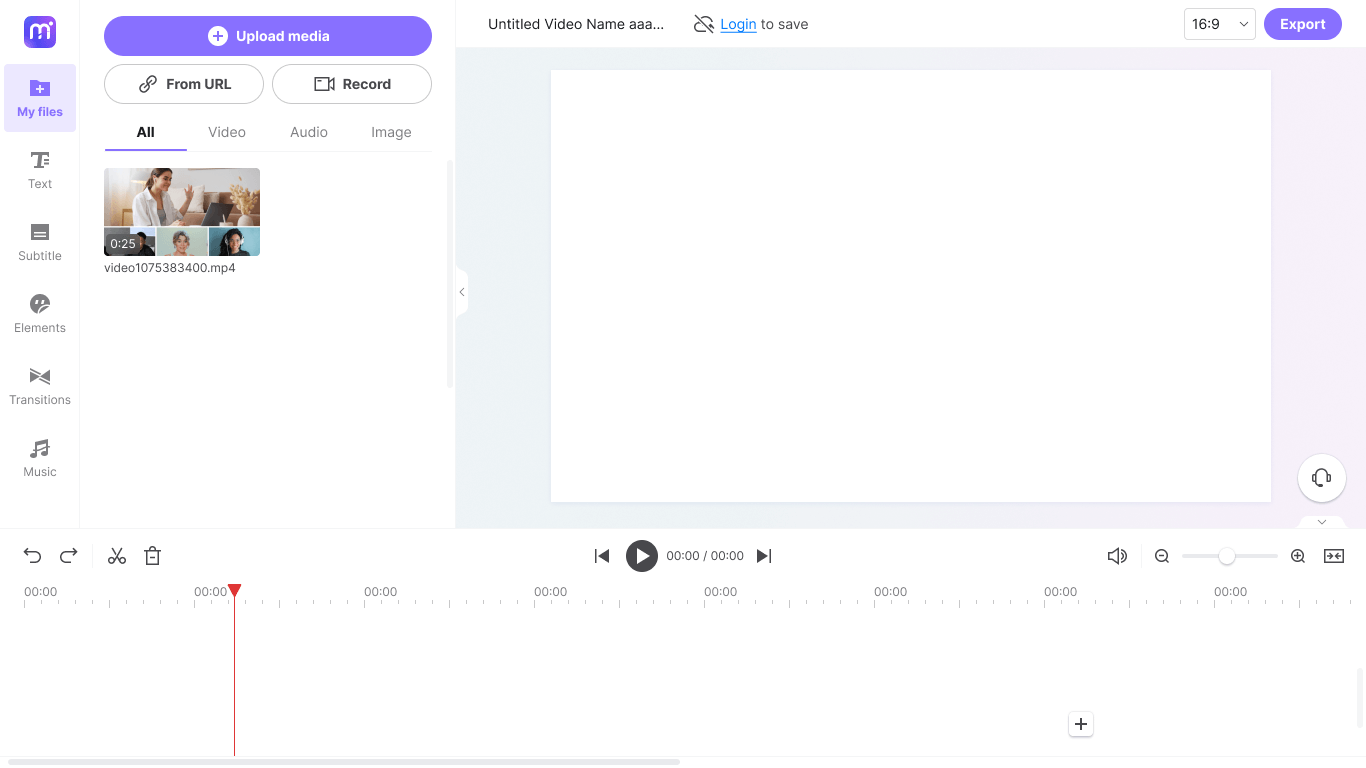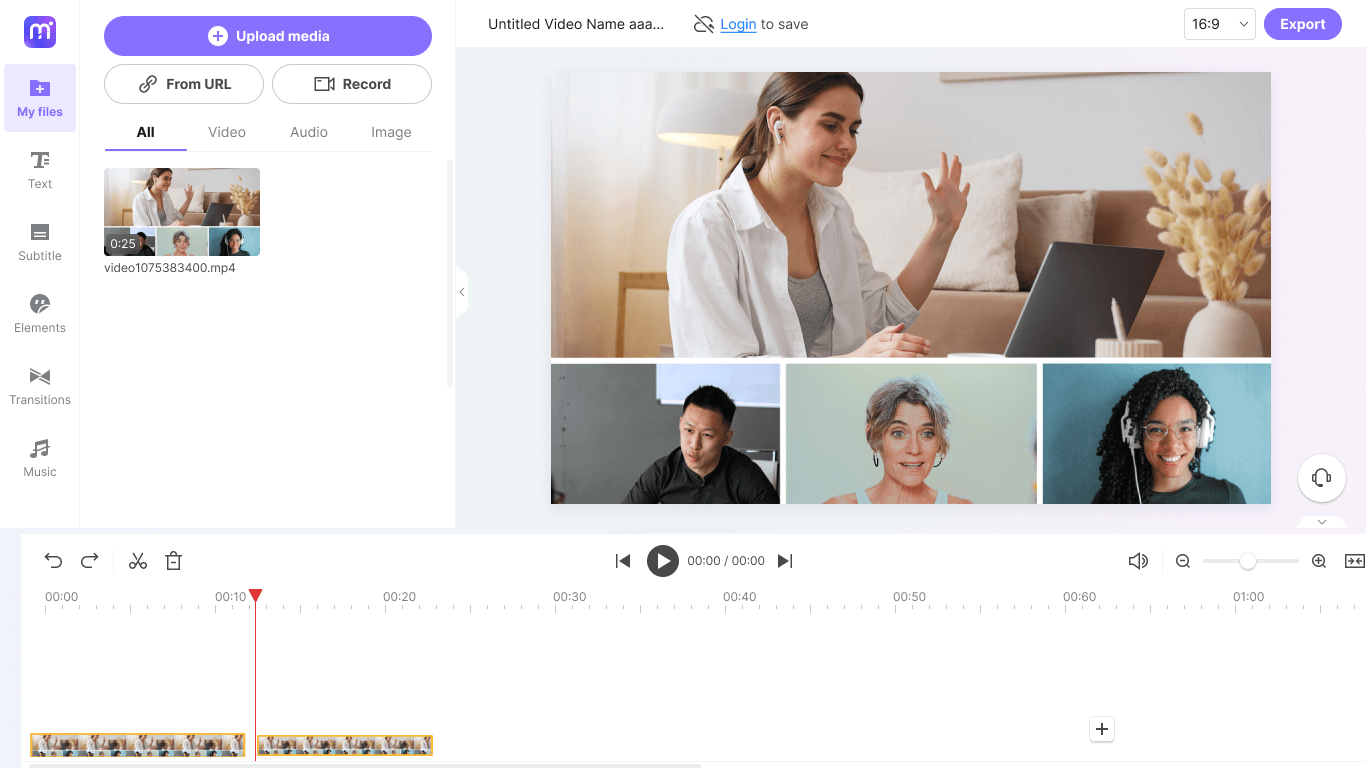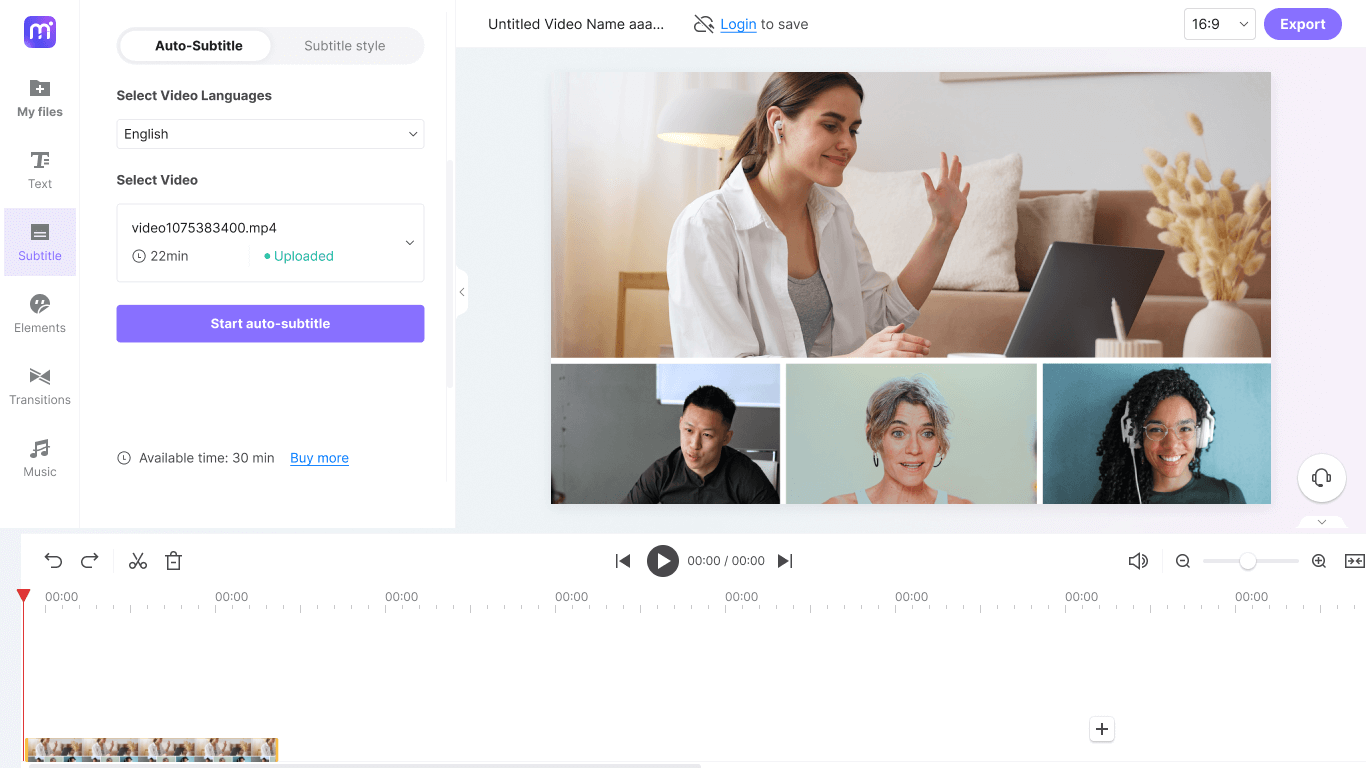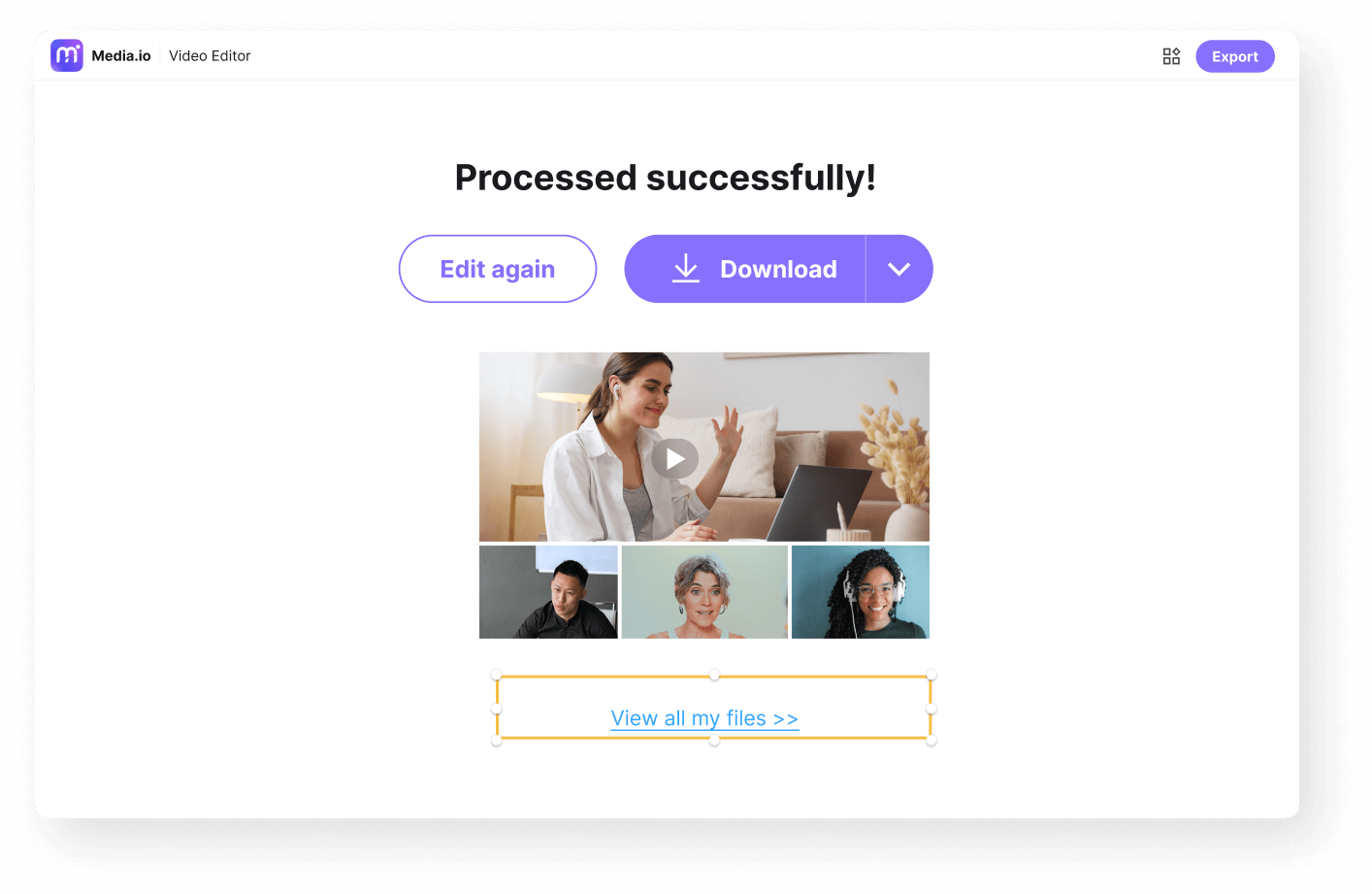Editer Zoom Video
en ligne gratuitement
Modifiez gratuitement les vidéos de l'enregistrement Zoom de manière simple et rapide. Découpez, divisez, ajoutez des sous-titres et des légendes automatiquement, et bien plus encore.
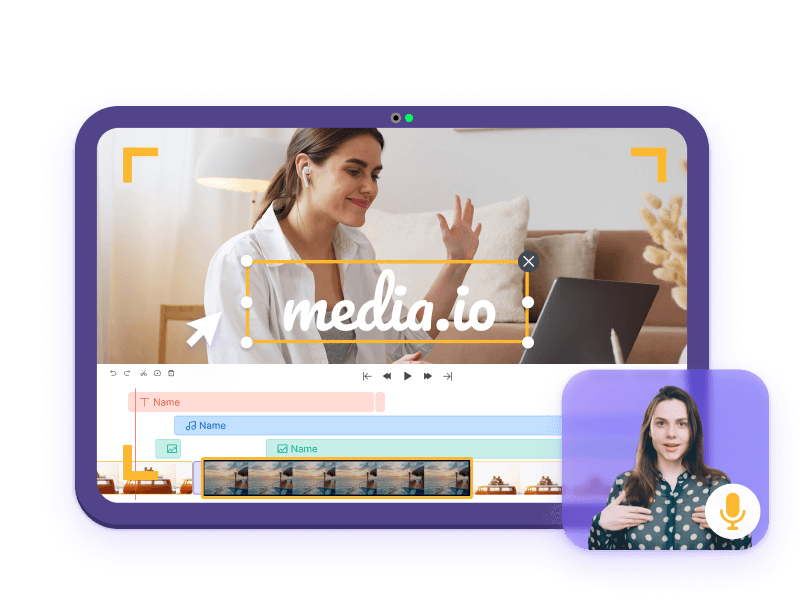
Modifier les enregistrements Zoom en ligne
Vous avez enregistré la vidéo de la réunion Zoom et souhaitez maintenant couper le silence au début et à la fin, diviser une longue session en plus petites, et ajouter des sous-titres et des sous-titres codés pour la rendre plus facile à comprendre. Mais il n'y a pas d'outil dans Zoom pour réaliser ces tâches. Actuellement, l'application Zoom ne dispose pas d'un éditeur vidéo intégré permettant d'affiner les conférences enregistrées pour une meilleure présence en ligne. C'est pourquoi vous devez vous appuyer sur un éditeur tiers efficace, tel que Media.io, qui vous permet d'effectuer la plupart des tâches de post-production sans installer de logiciel sur votre PC.
Comment éditer facilement un enregistrement Zoom ?
L'éditeur vidéo Media.io vous permet de télécharger des enregistrements Zoom et de les éditer avec précision pour produire un clip professionnel à partager et à distribuer commercialement. Suivez les instructions ci-dessous pour apprendre comment éditer une vidéo de réunion Zoom enregistrée.:
Pourquoi utiliser Media.io pour éditer des enregistrements Zoom ??
Compatibilité multiplateforme
Media.io n'est pas limité à une plateforme ou à un système d'exploitation particulier et peut être utilisé sur Windows, Mac, Chromebook, Linux et tout autre ordinateur.
Ajouter automatiquement des sous-titres codés
Générer automatiquement des sous-titres pour les enregistrements Zoom. Vous n'avez pas besoin de passer par le processus long et fastidieux de la saisie manuelle des légendes.
Découper et diviser avec précision gratuitement
Prévisualisez et éditez la vidéo Zoom image par image, ce qui vous permet d'obtenir des fichiers de sortie précis, parfaits pour des utilisations professionnelles et des gains commerciaux.
Enregistrer et éditer en un seul endroit
Enregistrez l'écran, la webcam et la voix off de votre réunion Zoom et éditez la vidéo Zoom enregistrée à l'aide de l'éditeur vidéo intégré.
Gratuit et sans filigrane
Exportez la vidéo Zoom éditée en Full HD (1080p) sans ajouter de filigrane, même si vous utilisez un compte gratuit.
Distribution facile
Les préréglages de rapport d'aspect intégrés pour les différentes plateformes de médias sociaux facilitent la diffusion de votre contenu Zoom sur YouTube, TikTok et Facebook.
Avantages de l'édition des enregistrements de réunions Zoom
Supprimer les parties non désirées avant de les partager
Grâce à l'édition fine, vous pouvez supprimer les segments indésirables des réunions Zoom que vous avez capturées. Cela permet de raccourcir la durée des vidéos et de ne partager avec le public que les informations nécessaires et essentielles.

Améliorez votre présence en ligne
Les vidéos sont à la mode aujourd'hui. Pour le partage d'informations, les gens préparent maintenant des clips courts et essaient de les rendre aussi lucratifs et informatifs que possible tout en les gardant courts. Par exemple, supposons que vous ayez déjà capturé une réunion Zoom et que vous l'ayez bien éditée. Dans ce cas, vous pouvez utiliser la vidéo enregistrée et montée comme séquence promotionnelle et la publier sur les plateformes de médias sociaux et les portails de diffusion en continu comme YouTube afin d'augmenter le nombre de vos adeptes et d'élargir la portée de la notoriété de votre marque.

Réaliser des webinaires et des cours en ligne
L'une des utilisations les plus populaires de l'application de réunion Zoom est le webinaire et l'apprentissage en ligne. Après une édition précise, vous pouvez partager les sessions de réunion Zoom enregistrées sur différentes plateformes pour informer le public de l'ordre du jour de la discussion et de la culture de votre organisation. Vous pouvez également transformer la réunion Zoom en cours en ligne et les inscrire sur des sites de commerce électronique pour les commercialiser.

FAQ sur l'édition des enregistrements de réunions Zoom
-
?
Où trouver les réunions Zoom enregistrées sur un ordinateur pour les éditer ?
Si vous avez enregistré la réunion Zoom avec l'application elle-même, vous constaterez qu'elle ouvre automatiquement le dossier de la vidéo et de l'audio enregistrés après l'enregistrement.
Vous pouvez également ouvrir l'application Zoom, cliquer sur l'icône Paramètres et passer au menu Enregistrement pour trouver les paramètres d'enregistrement local. À partir de là, vous pouvez ouvrir le dossier de stockage des enregistrements et modifier l'emplacement d'enregistrement.
Si vous avez utilisé Media.io pour capturer une réunion Zoom, vous pouvez choisir de télécharger le fichier enregistré directement sur votre appareil comme un fichier normal. -
?
Où puis-je trouver les réunions Zoom enregistrées sur Zoom Cloud pour les éditer ?
En tant qu'administrateur, vous pouvez accéder aux enregistrements Zoom en naviguant vers la section Gestion des comptes > Gestion des enregistrements sur le portail web de Zoom.
En tant que participant, sur le portail web Zoom, vous pouvez trouver les réunions Zoom dans la section Enregistrement. -
?
Peut-on éditer des vidéos dans l'application Zoom ?
Zoom n'a pas d'éditeur vidéo intégré au moment où nous écrivons ces lignes, et vous devez vous fier à un programme de bureau tiers ou à une application web comme Media.io pour toutes les tâches de post-production.
-
?
Pourquoi ne puis-je pas trouver les enregistrements sur Zoom Cloud ?
Zoom Cloud n'étant disponible que pour les utilisateurs payants, vous devez souscrire un abonnement payant pour activer l'enregistrement Cloud sur Zoom et accéder/récupérer les réunions capturées. Si vous êtes passé à un plan gratuit, vous ne pourrez pas accéder aux enregistrements stockés dans le Zoom Cloud. Pour y accéder, vous devez passer à un plan payant.
Simplified Online Video Editing Solution